Lige siden Outriders-demoen blev droppet, er serverproblemerne ofte rapporteret om, at spillet ikke kan oprette forbindelse til servere. Se også på forbindelsesskærmen, bare rolig. Her i dette indlæg giver vi dig 5 løsninger, så du selv kan analysere og løse problemet.
Prøv nedenstående løsninger:
Her er 5 løsninger, der har hjulpet mange spillere. Du behøver ikke at prøve alle løsningerne. Start med den første, indtil du finder en effektiv.
- netværksdriver
- Damp
- driver opdatering
Løsning 1: Tjek Outriders serverstatus
Først bør du tjekke, om serverne er nede eller ej. Det er vigtigt at finde ud af, om Outriders-servere i øjeblikket oplever nogle kendte problemer. på denne officielle side du kan finde ud af serverstatus.
Hvis problemet ikke er med spillet, kan du prøve nogle grundlæggende fejlfindingstrin for din netværksforbindelse, såsom: B. en Genstart dine netværksenheder og skifte til en LAN-forbindelse , som er mere stabil til onlinespil.
Løsning 2: Link din Square Enix-konto til din Steam-konto
Mange spillere har opdaget, at sammenkædning af Square Enix- og Steam-konti hjælper med at løse Outriders-forbindelsesproblemet. Følg nedenstående trin for at fuldføre kontotilknytningen.
1) Besøg Square Enix medlemsside og vælg Damp, at logge ind.
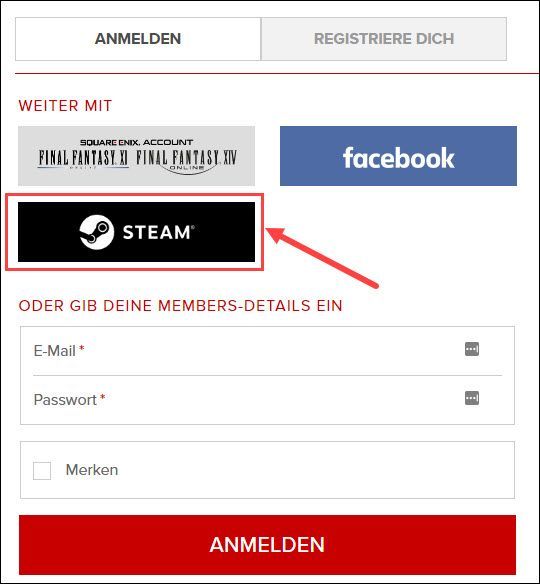
2) Indtast dit Steam-brugernavn og adgangskode, og klik link konto .
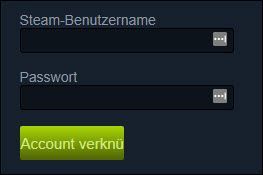
3) Følg instruktionerne for at fuldføre registreringen.
4) Genstart Outriders for at se, om Outriders-forbindelsesfejlen er løst.
Løsning 3: Hold din netværksdriver opdateret
I mange tilfælde ligger problemet i din forældede eller defekte netværksdriver. Du bør altid sørge for, at din netværksdriver er opdateret for at have en stabil forbindelse til spilservere.
Hvis du slet ikke har internetadgang, kan du bruge Offline scanningsfunktion Opdater din netværksdriver fra Driver Easy.Manuelt – Du kan manuelt downloade den seneste driverversion af din netværksadapter fra enhedsproducentens websted og derefter installere den. Dette kræver tid og nok computerfærdigheder fra dig.
Automatisk - Med Driver nemt kan du komme med mig to klik nemt klare at opdatere alle defekte drivere på din pc.
Driver nemt er et værktøj, der automatisk registrerer, downloader og (hvis du har Pro-version have) kan installere. Du modtager med Pro-version af Driver Easy fuld støtte samt en 30 dages pengene-tilbage-garanti .
en) At downloade og installere Driver nemt .
2) Løb Driver nemt slukke og klikke Scan nu . Alle defekte drivere på din pc vil blive opdaget inden for et minut.
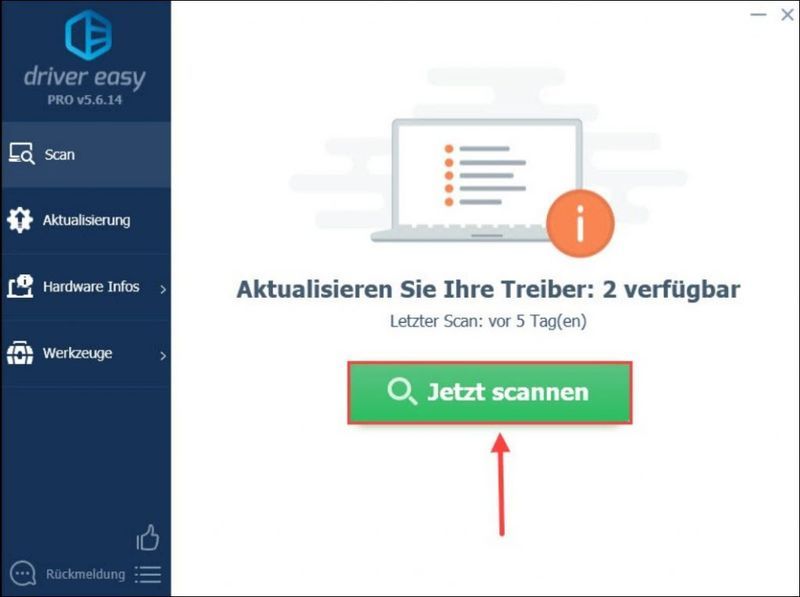
3) Bare klik Opdater alle for automatisk at opdatere eventuelle defekte eller forældede drivere på din computer. (Dette kræver Pro-version – Du vil blive bedt om at Gratis version på den Pro-version opgrader, når du klikker Opdater alle klik.)
Du kan også klikke Opdatering ud for dit netværk, og klik derefter på Gratis version Blive ved. Men du skal gøre noget af processen manuelt.
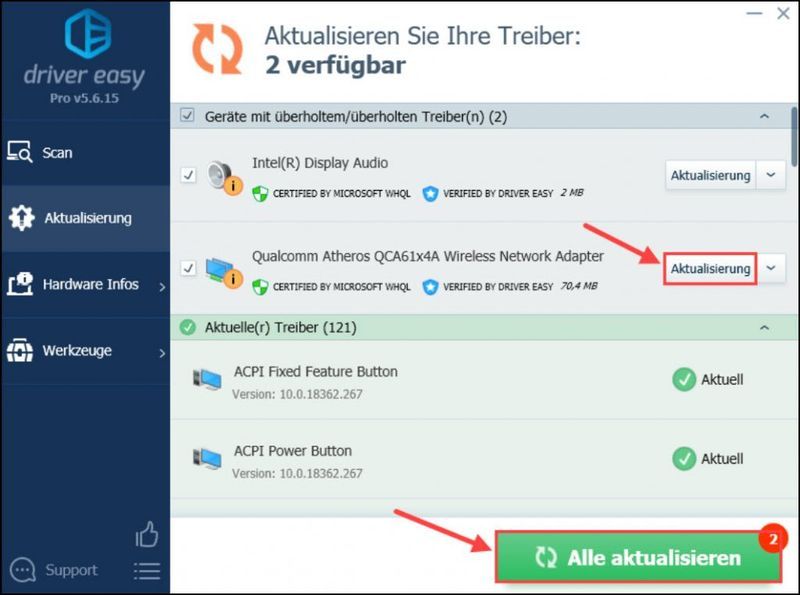 Driver til Easy Pro tilbyder omfattende teknisk support. Hvis du har brug for hjælp, bedes du kontakte vores Driver Easy-supportteam på .
Driver til Easy Pro tilbyder omfattende teknisk support. Hvis du har brug for hjælp, bedes du kontakte vores Driver Easy-supportteam på . 4) Genstart din pc og tjek, om du kan genindtræde på Outriders-serveren.
Løsning 4: Tjek dine spilfiler for fejl
De manglende eller beskadigede spilfiler er en af de mest almindelige årsager til problemer i et videospil. For at rette op på fejl, der ikke er i stand til at oprette forbindelse til serveren, skal du køre et hurtigt integritetstjek.
1) Åbn Damp .
2) I BIBLIOTEK , klik med rettigheder museknap op Outriders og vælg ejendomme ud.
3) I fanen LOKALE FILER , Klik på KONTROLLER FILER FOR FEJL …
Processen kan tage et stykke tid.
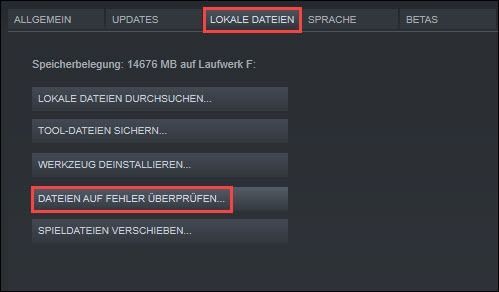
4) Efter verificering skal du køre dit spil og kontrollere, om serverproblemet er løst.
Løsning 5: Ryd Steam-cachen
Steam cacher filer ved download. Disse cachefiler kan dog påvirke forbindelsen til spilserveren negativt. Ryd alle eksisterende caches og prøv at spille Outriders online igen.
1) Klik med rettigheder museknap op Steam-ikonet og vælg Udfør som administrator ud.
2) Klik Og , når dialogboksen Brugerkontokontrol dukker op.
3) Klik øverst til venstre Damp og vælg ideer ud.
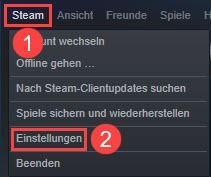
4) Vælg Downloads og klik i højre rude RYD DOWNLOAD Cache .
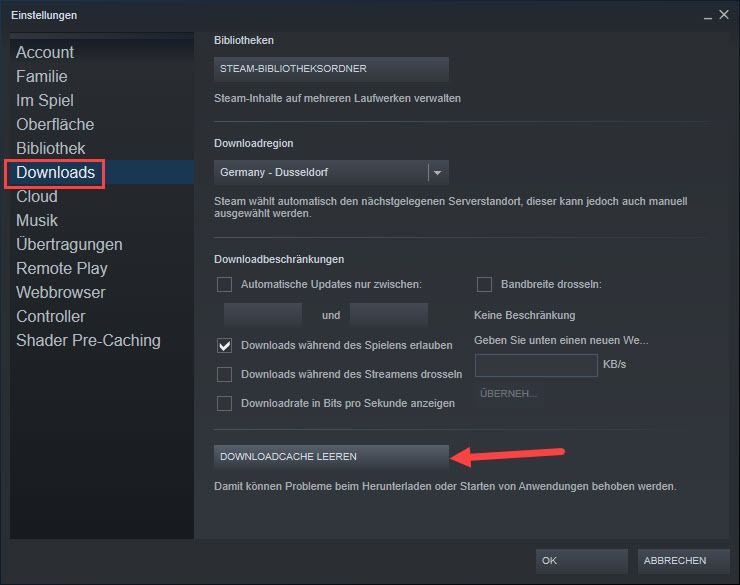
5) Klik Okay .
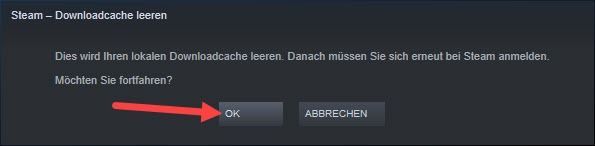
6) Log ind på Steam og kør Outriders online. Test om du nu kan oprette forbindelse til serveren.
Som en sidste udvej kan du prøve en VPN, der tager sig af alle NAT-typer og firewall-indstillinger for at løse problemet.
Hold venligst ikke med sådanne gratis VPN'er. Her er 2 gaming VPN'er, som vi anbefaler:
Håber disse tricks hjalp dig. Hvis du har spørgsmål eller en anden effektiv løsning, så del med os i kommentarfeltet nedenfor!

![[Løst] spilåbning på forkert skærm](https://letmeknow.ch/img/knowledge-base/EE/solved-game-opening-on-wrong-monitor-1.png)
![[LØST] Valorant sort skærm ved opstart](https://letmeknow.ch/img/technical-tips/86/valorant-black-screen-startup.jpg)



![[LØST] Warzone fast ved tilslutning til onlinetjenester](https://letmeknow.ch/img/network-issues/24/warzone-stuck-connecting-online-services.png)